فهرست مطالب:
- مرحله 1: هدست را بردارید
- مرحله 2: همه سیم ها را لحیم کنید
- مرحله 3: کابل USB را آماده کنید
- مرحله 4: کابل USB را به برد لحیم کنید
- مرحله 5: میکروفون را روی برد لحیم کنید
- مرحله 6: میکروفون را آزمایش کنید
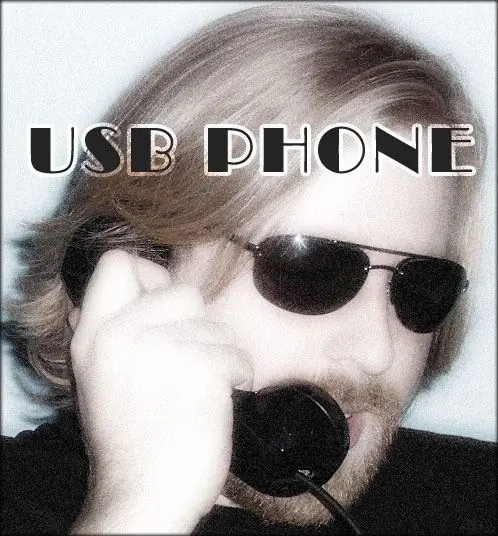
تصویری: تلفن USB: 6 مرحله

2024 نویسنده: John Day | [email protected]. آخرین اصلاح شده: 2024-01-30 08:57
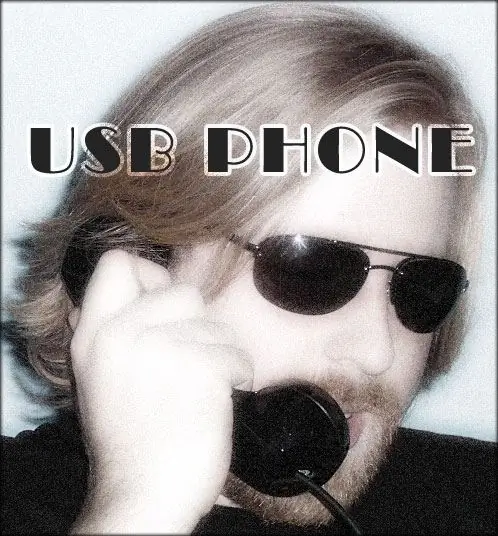

آیا می خواهید از طریق رایانه خود با مردم صحبت کنید اما از استفاده از آن هدست های ارزان قیمت خارج شده اید؟ آیا آن ظاهر منحصر به فرد و سبک کلاسیک را در یک تلفن USB می خواهید؟ میکروفون/خطوط ورودی استاندارد سنگاپور بسیار غیر جنسی هستند. به هیچ وجه نگاه نکنید ، این راهنمای نحوه استفاده از هدست وسترن الکتریک 2600 با رایانه شما با استفاده از USB نشان می دهد.
مرحله 1: هدست را بردارید




برای این پروژه ما از هدست USB Logitech PS2 استفاده کردیم که در فروشگاه های خرده فروشی یا eBay موجود است. Logitech در ساخت درایورهای جهانی بسیار خوب است ، بنابراین می توانید در آخر از این دستگاه در Mac یا PC استفاده کنید. خوب است بدانید ، ای؟ به هر حال ، با برداشتن "پاها" از واحد مربع واقع در بند ناف ، آن را جدا کنید. با استفاده از پیچ گوشتی فیلیپس پیچ ها را از آن جدا کرده و دستگاه را با دستان خود جدا کنید. تراشه را در داخل خواهید یافت ، و این چیزی است که ما از آن نیاز داریم. دو سر سیم ها را قطع کرده و بقیه هدست را کنار بگذارید ، در این پروژه به آن نیاز نخواهید داشت.
مرحله 2: همه سیم ها را لحیم کنید

سیمهای متصل را از روی تخته جدا کنید. ما از خودمان استفاده خواهیم کرد برای مراحل لحیم کاری به شدت توصیه می کنم از چیزی که به عنوان "دست سوم" یاد می شود - یا نوعی گیره برای نگه داشتن آن در محل خود استفاده کنید تا دو دست دیگر شما بتوانند جادوی لحیم کاری خود را انجام دهند.
مرحله 3: کابل USB را آماده کنید



خوب ، اگر به تراشه نگاه کنید ، می بینید که یک سیم به قسمت هدست و دیگری به انتهای USB می رود. ما در حال حاضر طناب usb جدید را برای استفاده آماده می کنیم. توصیه می کنم یکی را انتخاب کنید که با رنگ گوشی شما مطابقت داشته باشد. بنابراین ما یک مشکی گرفتیم. انتهای "B" را (انتهای کوچکتر و مربعی تر) آن را قطع می کنید و سپس مقداری از انتهای سیم را تا جایی که چهار سیم جداگانه می بینید ، برش می دهید. سپس می خواهید هر یک از این سیم ها را جدا کنید تا شاید کمی کمتر از یک اینچ سیم واقعی نشان داده شود. برای هر سیم ، به طور جداگانه آنها را با استفاده از انگشتان خود برای صاف کردن و کمی پیچاندن آنها برای صاف شدن تا حد ممکن نازک کنید. سپس فرآیند قلع اندود را شروع کنید ، جایی که در مرحله بعد سیم ها را برای لحیم کاری آماده می کنیم. با یک دست کمی لحیم کاری و با دست دیگر لحیم کاری بردارید و با حرارت دادن طرف مقابل سیم به محل اتصال لحیم کاری ، دور هر سیم را جداگانه لحیم کاری کنید. برای نمایش تظاهرات با نور کم ، فیلم را ببینید.
مرحله 4: کابل USB را به برد لحیم کنید



اول ، اجازه دهید تلفن را برای جراحی آماده کنیم. با باز کردن پیچ میکروفون ، انتهای میکروفون را بردارید و همه چیز را در آن انتهای گوشی بردارید. سیم هایی به انتهای دیگر گوشی در داخل متصل شده است ، بنابراین فعلاً آنها را قطع کنید. ما از سیم های خودمان استفاده می کنیم. حالا این مهم است. انتهای بریده شده سیم USB را از سوراخ پشت گوشی بکشید تا از انتهای میکروفون خارج شود. اگر این کار را انجام ندهید ، زمان بسیار خوبی را خواهید داشت تا در انتها یا USB 'A' یا برد را در تلفن وارد کنید. فقط آن را تا انتها بکشید و قسمت گوشی را روی زمین بگذارید.
حالا ، انتهای برش خورده سیم USB و برد لاجیتک را بردارید. اکنون شروع به لحیم کاری روی سیم ها در انتهای USB می کنید. اگر با دقت نگاه کنید ، خواهید دید که تخته در واقع به شما می گوید که هر سیم را کجا قرار دهید. از چپ به راست ، قرمز ، سبز ، سیاه ، سفید می رود. سیم را از سوراخ عبور داده و روی تخته بچسبانید.
مرحله 5: میکروفون را روی برد لحیم کنید


حالا میکروفون را روی برد لحیم می کنید. شما عموماً می خواهید پین های میکروفون را از طریق سوراخ های برد در اینجا بکشید - و از لحیم استفاده کنید تا به آنجا بچسبد. سپس مقداری سیم بلندگو بردارید و آن را روی اتصالات روی برد لحیم کنید (اگر آن را جدا کرده اید قبل از اینکه بدانید اکنون کجا می روند). سپس سیم بلندگو را از طریق تلفن سیم کشی کرده ، انتهای بلندگوی گوشی را بردارید ، سیمهای قدیمی موجود را بیرون بیاورید و سیمهای جدید ما را به آن وصل کنید.
مرحله 6: میکروفون را آزمایش کنید

با استفاده از هر نرم افزاری که می خواهید در مک یا کامپیوتر ، آن را آزمایش کنید! کابل usb را به کامپیوتر خود وصل کرده و با آن شروع به صحبت کنید. اگر آن را می خواند و شما می توانید از آن بشنوید ، کار می کند. سپس کاری که ما انجام دادیم این بود که گوشه کوچکی از برد را جدا کردیم تا بتواند داخل گوشی جا بگیرد. اگر به برخی از تصاویر نگاه کنید ، قبلاً قطع شده است. پس از آن ، همه را دوباره در گوشی قرار دهید ، مقداری توپ پنبه ای به داخل آن اضافه کنید تا از پژواک جلوگیری شود ، و کار شما تمام است!
توصیه شده:
باتری یا منبع تغذیه خارجی تلفن همراه/تلفن همراه خود را تغذیه کنید: 3 مرحله

برق رسانی به تلفن همراه/تلفن همراه با باتری یا منبع تغذیه خارجی: مقدمه. این ایده تنها در صورتی با گوشی یا تبلت کار می کند که باتری قابل جدا شدن باشد. البته رعایت قطبیت مهم است. لطفاً مراقب باشید که از طریق بی دقتی به دستگاه خود آسیب نرسانید. اگر از توانایی خود در انجام این کار مطمئن نیستید ،
تطبیق یک گوشی تلفن همراه با تلفن همراه: 7 مرحله (همراه با تصاویر)

انطباق یک گوشی تلفن همراه با یک تلفن همراه: توسط بیل ریو ([email protected]) اقتباس شده برای دستورالعمل ها توسط موس ([email protected]) سلب مسئولیت: روش شرح داده شده در اینجا ممکن است برای شما کارساز نباشد گرفتن. اگر کار نمی کند ، یا اگر چیزی را خراب می کنید ، m نیست
گیره تلفن ورودی مستقیم تلفن همراه: 10 مرحله
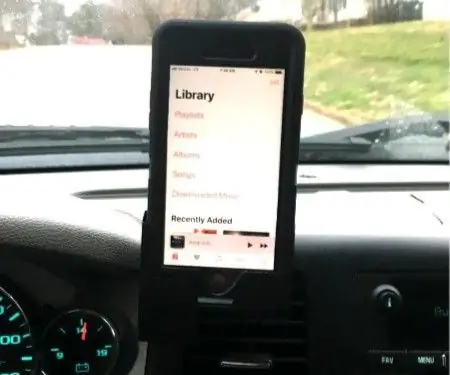
گهواره تلفن ورودی مستقیم تلفن همراه: می دانم. جهان به همان اندازه که من به سوراخ سرم احتیاج دارم ، به یک نگهدارنده تلفن همراه دیگر نیاز دارد. به طرز تکان دهنده ای ، من نتوانستم یک نگهدارنده تلفن همراه برای کامیون خود پیدا کنم که مناسب نیازهای من باشد. فکر نمی کردم نیازهای من آنقدر عجیب باشد ، اما نتوانستم پیدا کنم
غرفه تاریخ شفاهی از تلفن تلفن عتیقه: 11 مرحله (همراه با تصاویر)

غرفه تاریخ شفاهی از یک تلفن تلفن عتیقه: خنده دار است که چگونه یک پروژه عالی به پروژه دیگری می انجامد. پس از نشان دادن قفسه حافظه صوتی خود در بوستون میکرز (سازنده شهر من) ، یکی از هنرمندان شهر 2018 در Residence از من پرسید که علاقه مند به ساختن یک تلفن تاریخ شفاهی هستم
چگونه تلفن گمشده یا تلفن بی سیم خود را پیدا کنید: 6 مرحله

چگونه تلفن همراه یا تلفن بی سیم خود را پیدا کنید: سناریو: من و همسرم هر دو تلفن همراه داریم. ما دیگر از تلفن خانگی استفاده نمی کنیم زیرا مدام در حال حرکت هستیم. چرا هزینه تلفن ثابت را که به سختی از آن استفاده می کنید ، پرداخت می کنید
